因为工作需求,一位windowsxp系统用户反馈自己经常需要在Word里面插入程序图,可是往往会把箭头画歪。这该怎么办呢?接下来,就随小编一起看看在Word文档中插入程序图的具体方法。
具体方法如下:
windows7 - 1、打开Word文档,插入画布。
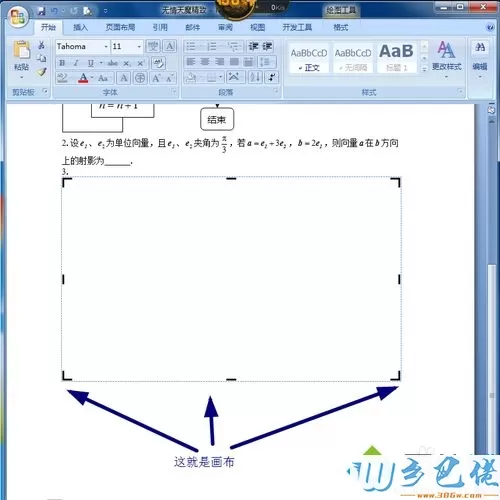
windows8 - 2、找到对比图,然后在画布里“插入”各种“形状”,如图,能看到各种形状。点击你需要的形状,然后用鼠标在画布上拖动,就画出了该形状。这个形状的细节是可以调整和拖动的!

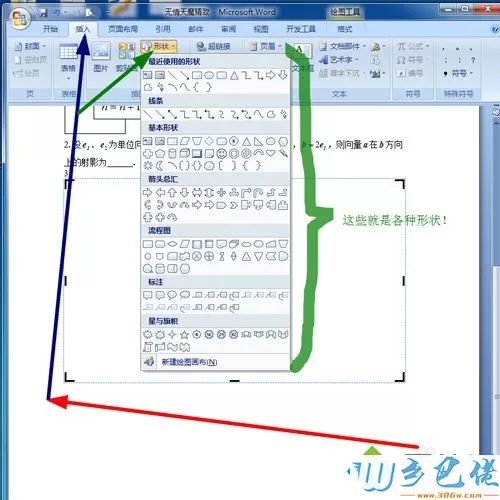
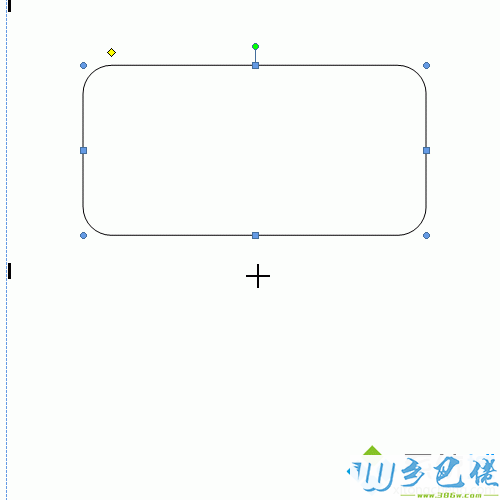
windows10 - 3、把需要的所有图形都画出来,摆到差不多的位置上。
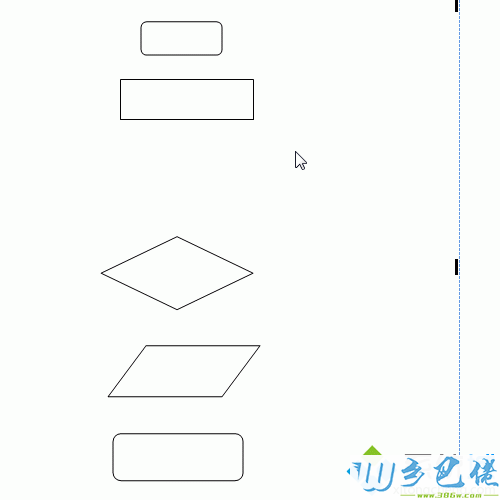
xp系统 - 4、画箭头,同上,点击箭头,在画布上拖动鼠标,把两个形状连到一起。
图中的箭头歪怎么办?不要紧,选中箭头末端连接的图形,用键盘上的方向键进行微调。
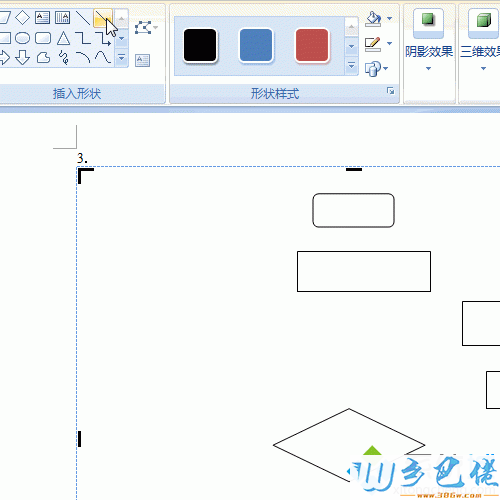
纯净版 - 5、画完箭头以后,图形如图,比原图清晰多了!对比一下:下面,先是原图,后是新图!

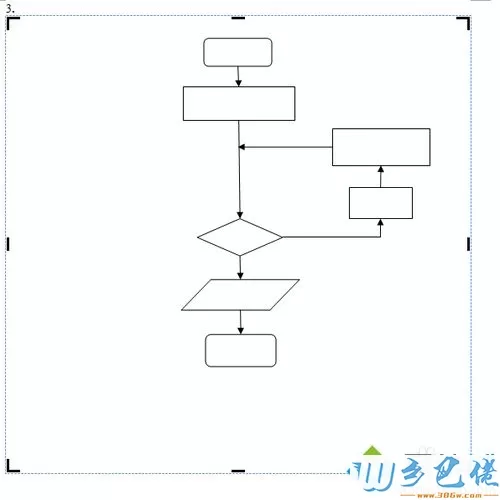
U盘系统 - 6、面在各种形状里面填写相应文字。具体步骤,看下面图解。
至于图形外边的文字,可以“插入”——“文本框”。
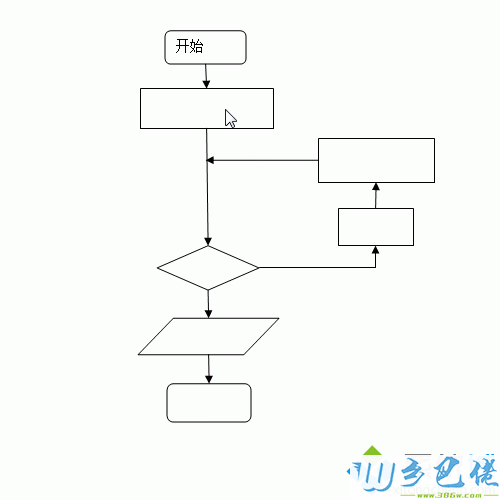
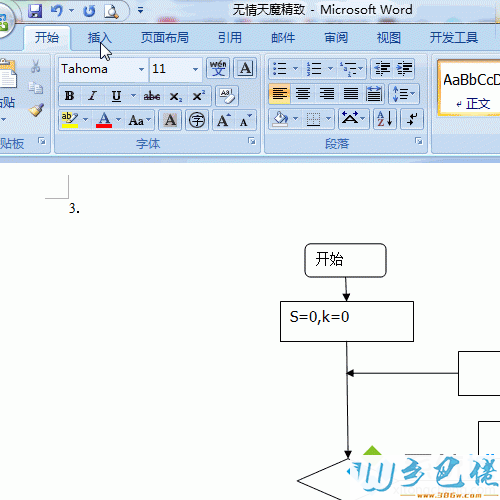
win8旗舰版 - 7、全部弄好以后,效果如图。
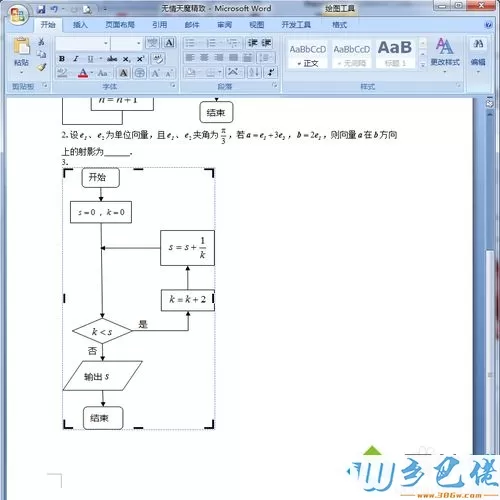
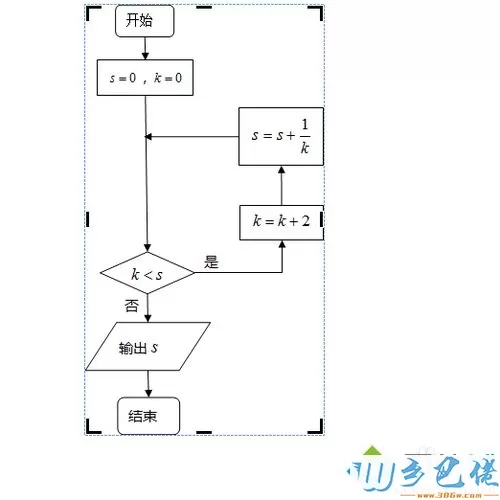
win7旗舰版 - 8、一定别忘了“组合”:全部选中程序图,右键“组合”。如果要修改,就右键“取消组合”。

xp系统下在Word文档插入程序图的方法就介绍完了。方法并不复杂,相信大家只要操作一遍就能学会!


 当前位置:
当前位置: